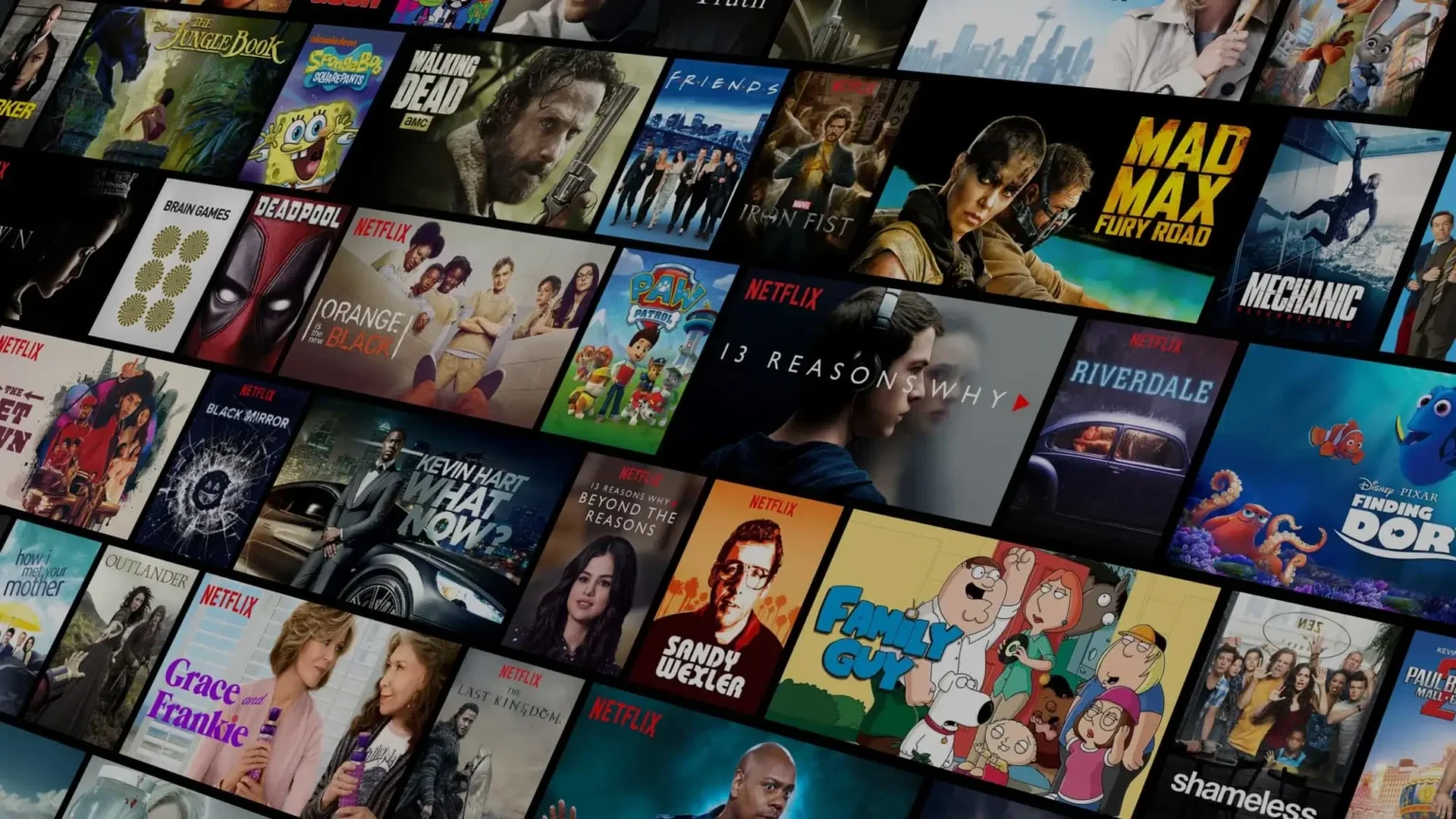Es kann wirklich frustrierend sein, wenn Sie beim Verwenden der Smarters Pro IPTV- App auf Ihrem Smart-TV die Meldung „Autorisierung für obigen Host fehlgeschlagen“ erhalten . Dieses Problem tritt normalerweise auf, wenn die App keine Verbindung zum Server Ihres IPTV-Dienstanbieters herstellen oder Ihre Anmeldedaten nicht überprüfen kann.

Hier ist eine detaillierte Anleitung zur Behebung dieses Problems:
Schritt 1: Überprüfen Sie Ihre Anmeldeinformationen
Stellen Sie sicher, dass der in den Einstellungen der Smarters Pro-App eingegebene Benutzername, das Passwort und die Server-URL korrekt sind. Selbst kleine Tippfehler wie die Verwechslung von „0“ (Null) mit „O“ (dem Buchstaben O) können zu Authentifizierungsfehlern führen. Überprüfen Sie Ihre Eingaben sorgfältig.
Schritt 2: Passen Sie die Server-URL auf IPTV Smarters an
Wenn Ihre Anmeldeinformationen korrekt sind, überprüfen Sie das URL-Format des Servers. Entfernen Sie alle abschließenden doppelten Schrägstriche (/) am Ende der URL. Ändern Sie beispielsweise „http://example.com/“ in „http://example.com“.
Schritt 3: Auf anderen Geräten testen
Überprüfen Sie, ob der IPTV-Dienst auf anderen Geräten wie Smartphones oder Tablets ordnungsgemäß funktioniert. Wenn er auf diesen Geräten, aber nicht auf Ihrem Smart-TV funktioniert, liegt das Problem möglicherweise an der TV-App oder den Netzwerkeinstellungen.
Schritt 4: Kontaktieren Sie Ihren IPTV-Anbieter
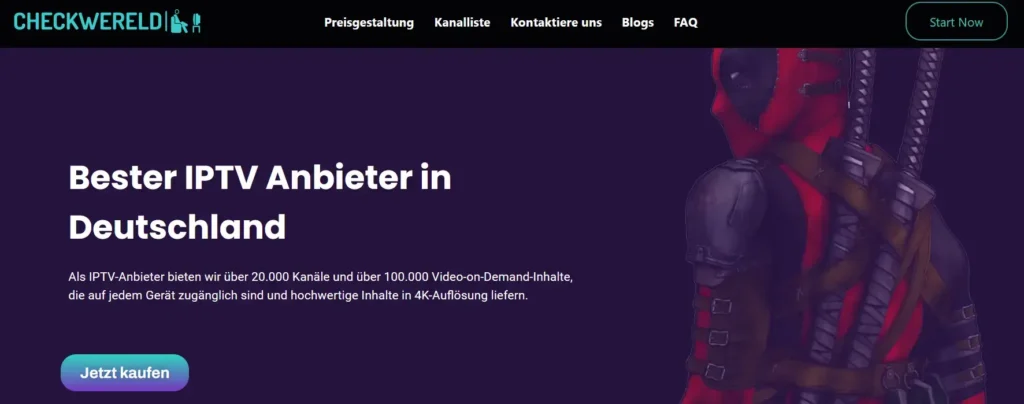
Wenden Sie sich an Ihren IPTV-Anbieter, insbesondere wenn Sie die Smarters Pro-App direkt aus dem Store Ihres Smart-TVs heruntergeladen haben. Stellen Sie sicher, dass der von Ihrem Anbieter bereitgestellte Link mit der von Ihnen verwendeten App-Version kompatibel ist. Einige Links werden möglicherweise nicht unterstützt. Ihr Anbieter kann Ihnen diesbezüglich Hilfestellung geben.
Schritt 5: HTTP-Protokoll sicherstellen (WICHTIG)
Stellen Sie sicher, dass die Server-URL mit „http“ und nicht mit „https“ beginnt. Die Smarters Pro-App unterstützt möglicherweise keine „https“-URLs. Erwägen Sie außerdem, der URL eine Portnummer anzuhängen, z. B. „http://example.com:80“. Obwohl der Standardport normalerweise 80 ist, verwendet Ihr IPTV-Anbieter möglicherweise einen anderen.
Schritt 6: DNS-Einstellungen ändern
Passen Sie die DNS-Einstellungen Ihres Smart-TVs an öffentliche DNS-Server wie Google DNS (8.8.8.8, 8.8.4.4) oder Cloudflare DNS (1.1.1.1, 1.0.0.1) an. Manchmal kann ein Wechsel des DNS-Servers Verbindungsprobleme effektiv lösen.
Schritt 7: Installieren Sie die iptv smarters app neu
Als letzten Schritt zur Fehlerbehebung deinstallieren Sie die Smarters Pro-App und installieren Sie sie erneut auf Ihrem Smart-TV. Mit dieser Aktion können zwischengespeicherte Daten oder Einstellungen gelöscht werden, die das Autorisierungsproblem verursachen könnten. Alternativ können Sie eine andere IPTV-App verwenden, wenn Smarters Pro weiterhin Störungen aufweist.
Weitere Fehlerbehebung
Wenn das Problem trotz dieser Bemühungen weiterhin besteht, kann es an der Netzwerkkonfiguration Ihres Fernsehers oder den Servern des IPTV-Dienstanbieters liegen. In solchen Fällen ist es ratsam, sich an das Supportteam Ihres IPTV-Anbieters zu wenden, um weitere Unterstützung zu erhalten.
Wenn Sie diese Schritte sorgfältig befolgen, sollten Sie den Fehler „Autorisierung für den oben genannten Host fehlgeschlagen“ beheben und das unterbrechungsfreie IPTV-Streaming auf Ihrem Smart-TV fortsetzen können.